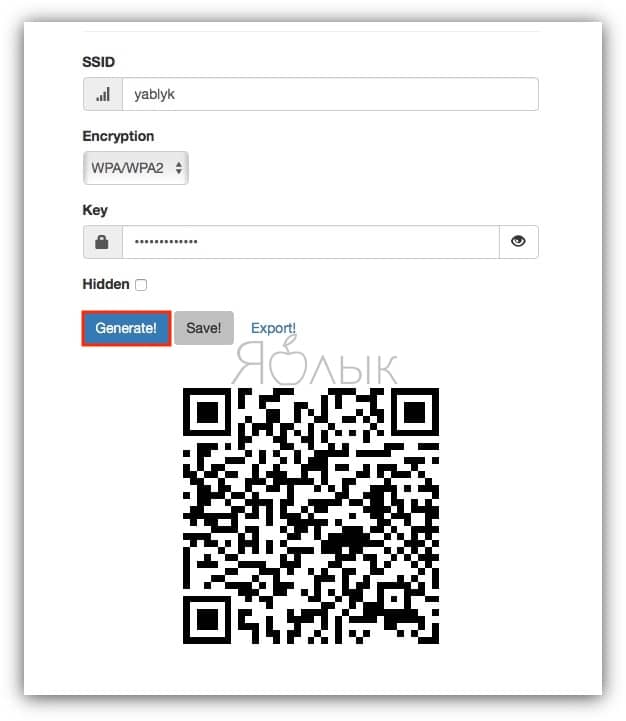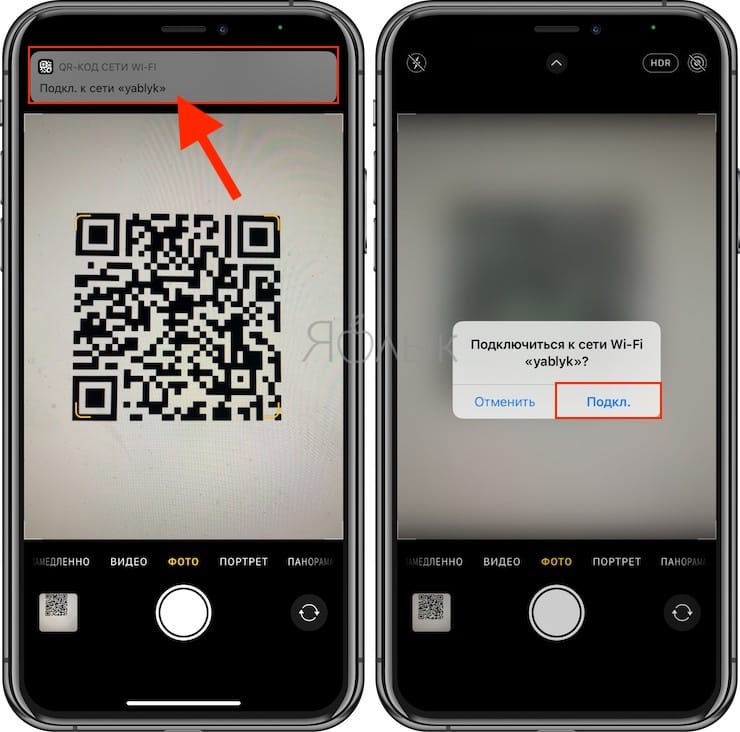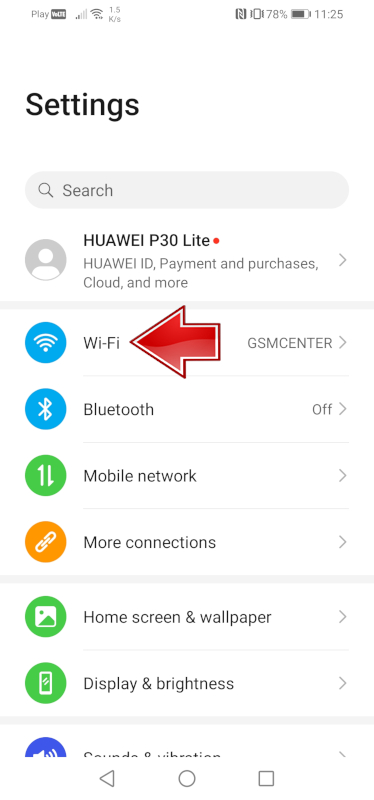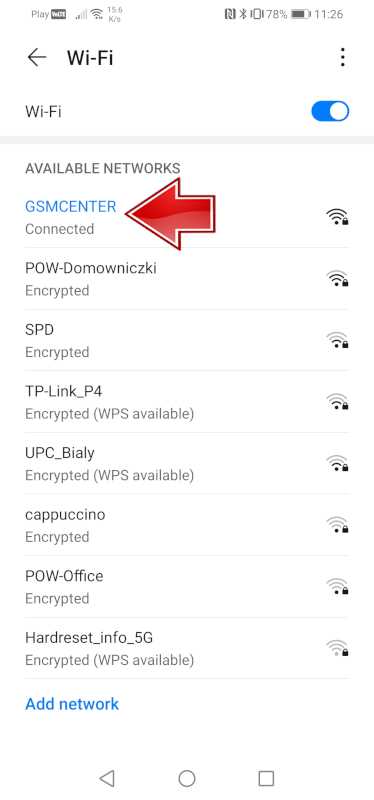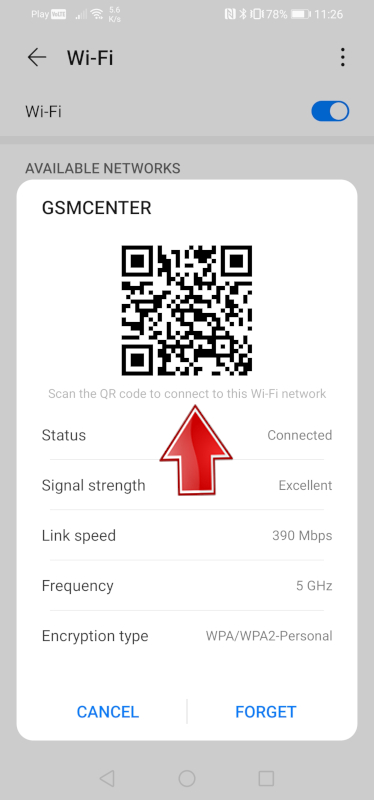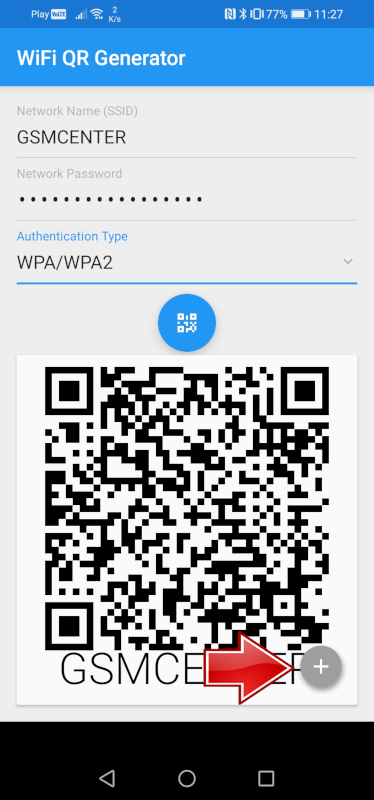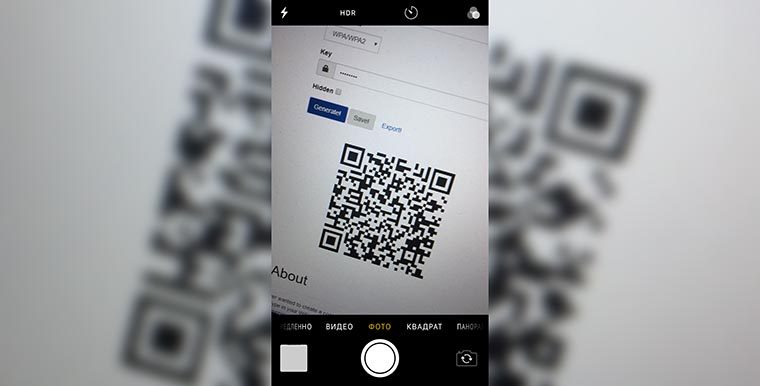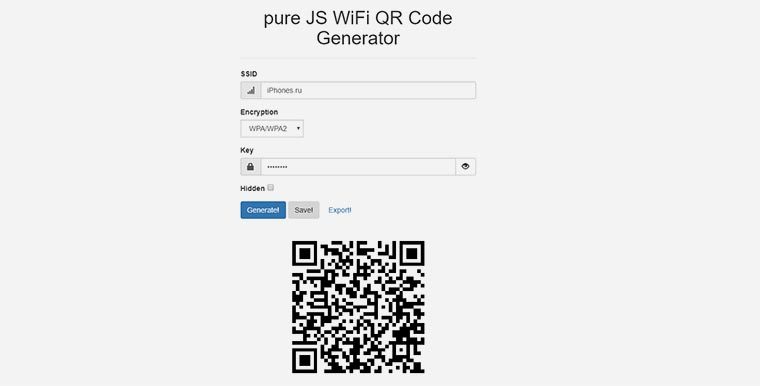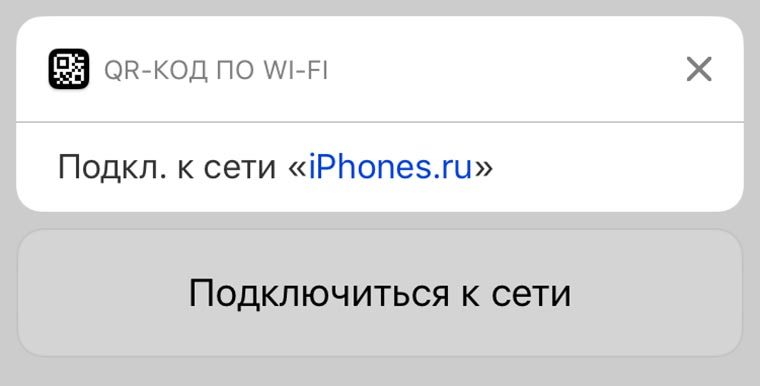- Как подключиться к сети Wi-Fi по QR-коду с помощью iPhone
- Подключение к домашней сети по QR-коду
- Создание QR-кода для гостей или членов семьи
- Как передать гостям пароль от Wi-Fi, при этом не называя его (QR-код)
- Видео:
- Как сгенерировать QR-код Wi-Fi для гостей
- Как подключиться к сети Wi-Fi имея QR-код
- Безопасно ли давать свой пароль от Wi-Fi этому web-приложению?
- Безопасно ли предоставлять гостям QR-код?
- Как поделиться паролем Wi-Fi c iPhone
- Создаем QR-код для Wi-Fi в «Командах»
- Заключение
- Как расшарить wifi без пароля?
- Узнайте, как поделиться Wi-Fi без пароля
- Связанный: Лучшие доступные маршрутизаторы
- Поделиться WiFi без разглашения пароля
- Использование QR-кодов
- Как поделиться сетью со встроенным QR-кодом?
- Как поделиться сетью с QR Generator?
- Как расшарить сеть на айфоне?
- Как делиться паролем Wi-Fi сети через QR-код
- Зачем это нужно
- Как настроить
Как подключиться к сети Wi-Fi по QR-коду с помощью iPhone
Экономим время и усилия.
iPhone умеет подключаться к сетям Wi-Fi с помощью QR-кода. Эта функция может оказаться полезной, если вы пытаетесь воспользоваться беспроводной сетью со сложным паролем или хотите раздать интернет друзьям, которые пришли в гости. В этой инструкции рассказываем, что нужно сделать, чтобы использовать Wi-Fi без лишних неудобств.
Подключение к домашней сети по QR-коду
Большинство производителей роутеров на нижней части устройств или коробках оставляют данные для подключения к 192.168.1.1 беспроводной сети — ее имя и стандартный пароль. Часто встречаются и QR-коды. Последний следует просканировать, чтобы iPhone получил доступ к интернету.
Откройте меню «Настройки» — «Камера» и убедитесь, что функция «Сканирование QR-кода» включена. После этого запустите камеру и наведите ее на код на коробке роутера.
Когда iPhone считает QR-код, в верхней части вы увидите уведомление с предложением подключиться к Wi-Fi. У меня оно выглядит иначе, поскольку сеть уже настроена и данные для входа изменились.
Создание QR-кода для гостей или членов семьи
Если изменили название домашней сети или пароль, а также если создали отдельный гостевой Wi-Fi, QR-код с коробки роутера уже не будет работать. Однако можно создать собственный код — тогда родственникам и друзьям не придется записывать пароль и название сети, а потом несколько минут пытаться их ввести.
Чтобы создать личный QR-код с данными для подключения к Wi-Fi, перейдите на сайт QiFi, введите название домашней сети, тип безопасности и пароль.
Проверив правильность данных, нажмите кнопку Generate! и сохраните код. Он должен выглядеть и работать, как пример ниже.
Распечатайте QR-код и повесьте на видном месте или сохраните на смартфон. Для подключения к Wi-Fi новому пользователю достаточно будет отсканировать изображение.
Когда беспроводную сеть использует много устройств, она начинает работать нестабильно. Кроме того, падает скорость загрузки веб-страниц. Помните об этом, когда будете раздавать данные для входа родственникам и друзьям.
Поставьте 5 звезд внизу статьи, если нравится эта тема. Подписывайтесь на нас Telegram , ВКонтакте , Instagram , Facebook , Twitter , YouTube .
Источник
Как передать гостям пароль от Wi-Fi, при этом не называя его (QR-код)
Существует несколько способов предоставления доступа к сети Wi-Fi, не называя имени сети или пароля (например, этот). Один из них – использование QR-кода.
Видео:
Сгенерировать QR-код, который позволит друзьям и семье автоматически подключаться к сети Wi-Fi при сканировании можно с помощью специального сайта. Затем QR-код можно распечатать и положить в ящик стола или, например, в комнату для гостей.
Данный метод подходит пользователям, к которым часто заходят гости, но которые не хотят оставлять свой пароль от Wi-Fi у всех на виду.
Как сгенерировать QR-код Wi-Fi для гостей
Для того, чтобы создать QR-код для сети Wi-Fi, необходимо посетить сайт qifi.org, разработанный программистом Евгением Головым. На сайте нужно ввести имя сети и пароль, а затем нажать кнопку Generate.
Web-приложение создаст QR-код, который потом можно распечатать или сохранить в виде снимка экрана.
Как подключиться к сети Wi-Fi имея QR-код
Гости, имеющие iPhone или iPad под управлением iOS 11 или более поздней версии, просто должны будут навести камеру своего устройства на QR-код, после чего они автоматически подключатся к сети Wi-Fi.
Пользователи более старых смартфонов Apple могут воспользоваться приложениями QR Reader for iPhone или Avira QR Code Barcode Scanner.
Пользователям Android-устройств необходимо будет установить сканер штрих-кодов ZXing или любое другое приложение, основанное на библиотеке ZXing и позволяющее сканировать штрих-коды.
Безопасно ли давать свой пароль от Wi-Fi этому web-приложению?
Да. По словам разработчика, данное приложение «отображает QR-код в вашем браузере на вашем компьютере, так что сеть Wi-Fi останется такой же безопасной, как и до этого». В подтверждение своих слов разработчик предлагает ознакомиться с кодом приложения, доступном на портале Github.
Безопасно ли предоставлять гостям QR-код?
Поделиться с одним из гостей QR-кодом даже безопаснее, чем давать фактический пароль от сети Wi-Fi в текстовом виде.
Источник
Как поделиться паролем Wi-Fi c iPhone
Как просто создать QR-код пароля вашего Wi-Fi с iPhone? Рассказываем в этой статье.

Когда в дом приходят гости, всем нужен Wi-Fi. Чтобы не повторять пароль по несколько раз (особенно если он довольно сложный), можно воспользоваться простым способом с QR-кодом. О нем мы расскажем в этой инструкции.
Создаем QR-код для Wi-Fi в «Командах»
Приложение «Команды» идеально подходит для того, чтобы упрощать нам жизнь. Если разобраться, вы можете создать в нем много полезных ярлыков, таких как генератор случайных обоин и генератор QR-кодов для вашего Wi-Fi.
Если вы не желаете разбираться в системе и хотите простого решения, можете просто скачать эту команду, которую создали для вас по этой ссылке.
Обратите внимание, что вы должны запустить хотя бы одну команду, прежде чем устанавливать наш ярлык себе. Также вам стоит разрешить в настройках использовать ненадежные команды. Без этого вы не сможете установить нашу команду!
Также важно: В этой команде обязательным будет знание пароля от сети для того, кто генерирует код. Так что кто-попало не сможет раздать ваш пароль всем.
Все, что нужно для генерации кода: просто нажать на команду, выбрать первый вариант действия и ввести пароль. Затем QR-код генерируется автоматически, ваши гости могут его отсканировать и подключиться к сети.
Заключение
Это полезная команда, особенно в шумной компании для загородного дома. Мобильный интернет может ловить не так уж исправно, а без Wi-Fi в наше время просто никуда. Простая генерация кода двумя нажатиями решает все проблемы с паролями.
Надеюсь, что вам была полезной эта инструкция.
Источник
Как расшарить wifi без пароля?
Узнайте, как поделиться Wi-Fi без пароля
Понятно, что вы воздерживаетесь от обмена паролями Wi-Fi с гостями, друзьями или родственниками. Потому что, если вы это сделаете, ключ, скорее всего, будет передан людям, которые вам не нужны. Более того, обмен паролями с людьми, которых вы плохо знаете, также может подвергнуть вашу сеть потенциальным угрозам. Итак, что вам делать, если вы хотите поделиться своим Интернетом, не делясь своим фактическим ключом маршрутизатора? Что ж, есть простой способ сделать это. Мы покажем вам, как поделиться Wi-Fi, не сообщая пароль.
Сколько раз вы слышали о том, что нельзя делиться своей сетью с незнакомцами? Наверное, много раз, но сегодня отказ может восприниматься как некорректное поведение. Войдя в вашу квартиру, гости ожидают, что доступ в Интернет будет восприниматься как должное. К сожалению, даже самые доверенные люди, с которыми вы делитесь доступом к сети, могут нанести большой ущерб. Совместное использование сети Wi-Fi имеет множество последствий, включая повреждение, вирусы и вредоносное ПО. Поэтому стоит позаботиться о безопасности вашей сети. Ниже мы дадим вам советы, как это сделать.
Связанный: Лучшие доступные маршрутизаторы
Поделиться WiFi без разглашения пароля
Использование QR-кодов
На данный момент на рынке существует множество приложений и веб-сайтов, которые предлагают возможность делиться паролями Wi-Fi с помощью QR-кодов. Фактически, некоторые телефоны даже предлагают это как встроенную функцию, где вы можете поделиться QR-кодом со своими гостями, и они смогут подключиться к сети , отсканировав его на своем устройстве.
Поэтому перед установкой любого из приложений из Google Play, перечисленных ниже, убедитесь, что в ваш телефон встроена эта функция. Пока что он доступен на всех телефонах Android 10, а затем и на устройствах Samsung с OneUI.
Как поделиться сетью со встроенным QR-кодом?
1. Сначала зайдите в Настройки на вашем телефоне.
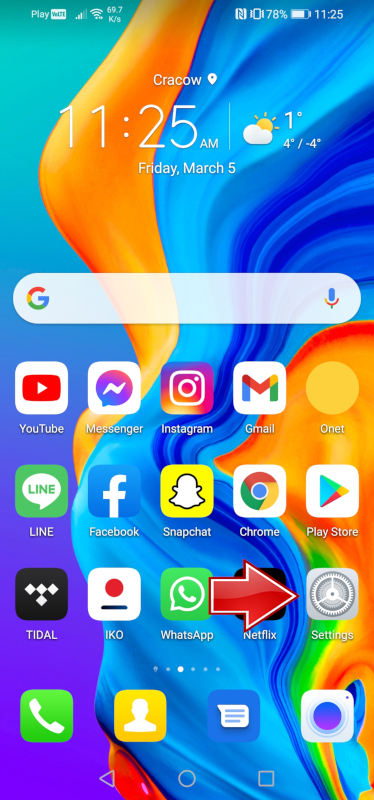
2. Зайдите в настройки Wi-Fi.
3. Выберите сеть, к которой вы хотите предоставить общий доступ, и щелкните по ней.
4. Теперь вы увидите QR-код, чтобы поделиться своей сетью, все, что вам нужно сделать, это попросить второго человека просканировать его, чтобы подключиться к сети.
Как поделиться сетью с QR Generator?
Для начала вам необходимо скачать приложение из Google Play Store. Вы можете скачать его, нажав кнопку ниже.
1. Откройте приложение Wifi QR Code Generator на своем телефоне. Он очень прост в использовании. Заполните сетевые данные и сгенерируйте QR-код , нажав синюю кнопку, отмеченную на фотографии. Вы можете каждый раз генерировать новый QR-код.
2. Чтобы предоставить общий доступ к сети, щелкните значок плюса в правом нижнем углу экрана.
3. Коснитесь значка «Поделиться».
4. Наконец, выберите метод, которым вы хотите предоставить общий доступ к сети .
Те, у кого на телефонах нет функций совместного использования Wi-Fi , могут загрузить и установить такие приложения, как генератор QR-кода WiFi, WiFiKeyShare и WiFi Easy из магазина Google Play. Эти приложения помогут вам переписать свой сетевой пароль в QR-код, который можно будет сканировать на втором телефоне с помощью большинства имеющихся на рынке приложений для сканирования QR-кодов.
Есть также много сайтов, которые позволят вам сгенерировать QR-код. Qifi и XZing QR-генератор . Это действительно самый простой и беспроблемный способ поделиться Wi-Fi без обмена паролями.
Как расшарить сеть на айфоне?
Если у вас iPhone , вам не нужно следовать описанному выше методу. Вместо этого вы можете использовать уже встроенную функцию iOS, чтобы делиться паролями Wi-Fi с находящимися поблизости пользователями iPhone, iPad и Mac .
Прежде чем начать, убедитесь, что на обоих телефонах включены Wi-Fi и Bluetooth , а ваш Apple ID добавлен в приложение «Контакты» другого человека. Когда телефоны подойдут достаточно близко, на вашем телефоне автоматически появится всплывающее окно «Поделиться паролем». Просто нажмите, просто нажмите «Поделиться», и все готово. Если у другого человека нет устройства Apple, у вас все еще есть возможность поделиться своим Интернетом, используя второй обходной путь. Но для этого вам необходимо загрузить и установить приложение «Ярлыки» на свой iPhone.
Источник
Как делиться паролем Wi-Fi сети через QR-код
Сканер QR-кодов в стандартной камере на iOS 11 неожиданно получил полезное применение.
Энтузиасты с GitHub разработали специальный сервис, который позволяет кодировать название Wi-Fi сети и её пароль в QR-формате.
Зачем это нужно
Подобным образом можно позволять подключаться к домашней или гостевой сети, расшаривать пароль в кафе, приемной или офисе.
Это удобно, ведь пользователю не нужно искать сеть по названию и вручную вбивать сложный пароль, а еще так можно раздавать доступ к скрытой от сканирования сети.
Как настроить
1. Переходим на сайт проекта.
2. Указываем название сети (с учетом регистра), тип шифрования и пароль.
3. Если сеть скрыта от обнаружения, нужно отметить соответствующий флаг Hidden.
4. Генерируем QR-код и через кнопку экспорта сохраняем полученный рисунок.
Теперь можно просто распечатать полученный рисунок и повесить в удобном месте. Любому пользователю iPhone или iPad будет достаточно запустить приложение Камера и навести устройство на код.
Владельцам Android-девайсов может понадобится любое приложение для распознавания QR-кодов, например, это.
Система автоматически распознает зашифрованные данные о сети и предложит подключиться.
Разработчики проекта уверяют, что введенные данные не передаются с компьютера пользователя и способ абсолютно безопасен. Убедиться в этом может каждый желающий, ознакомившись с исходным кодом сервиса на GitHub.
⭐ Спасибо re:Store за полезную информацию.
Источник